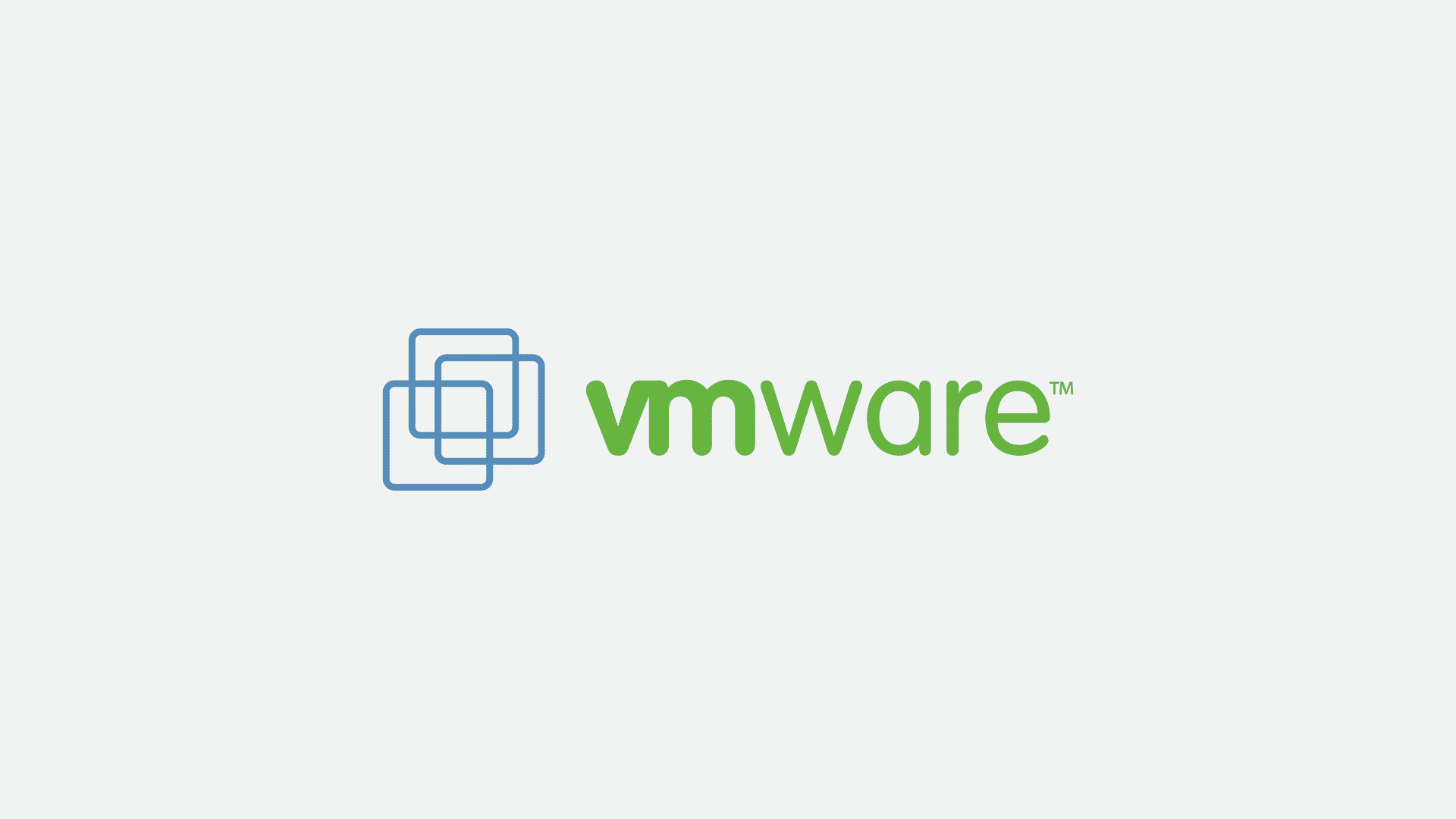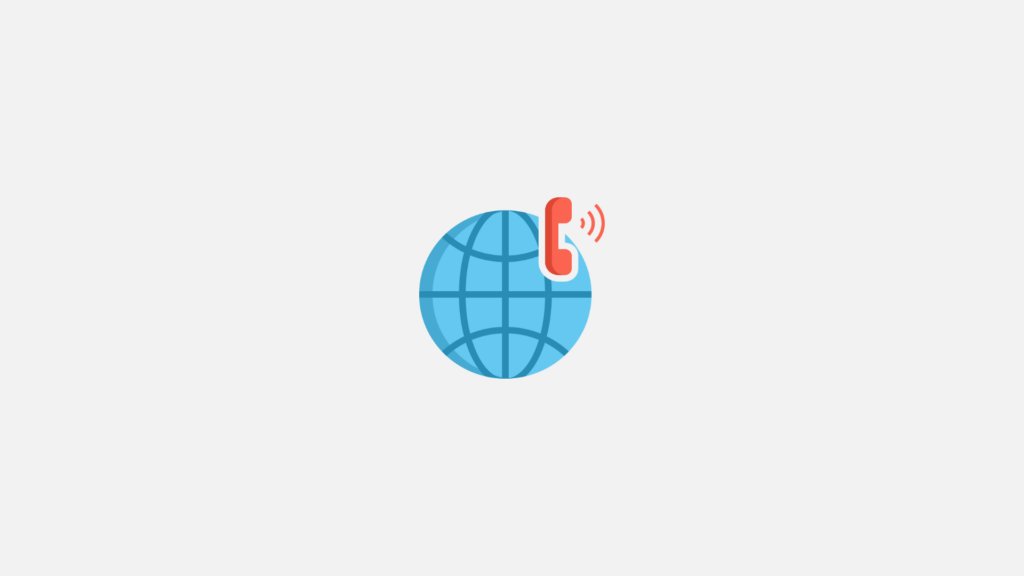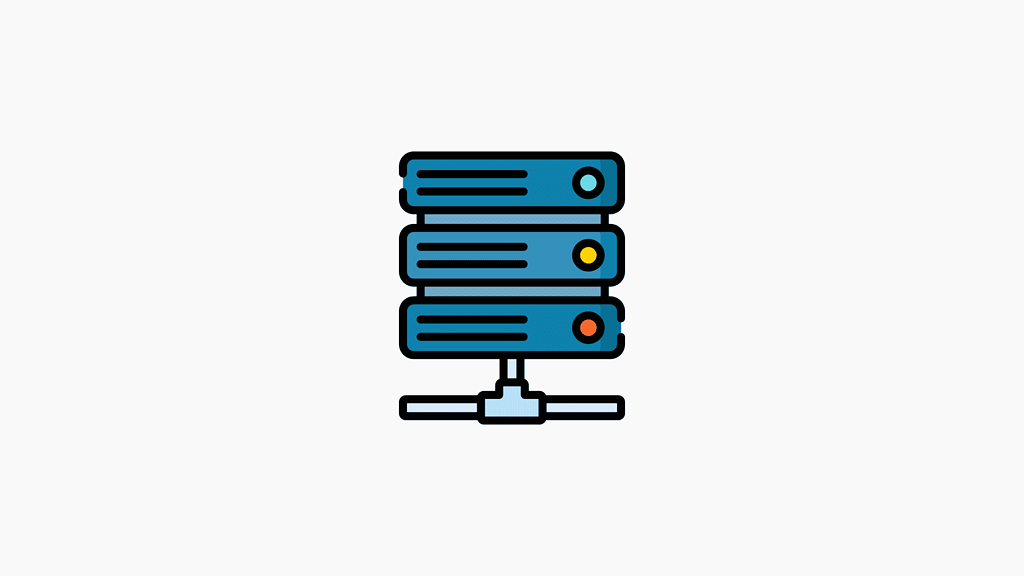ESXi Vmware tarafından sanallaştırma için geliştirilen linux tabanlı bir işletim sistemidir. ESXi sayesinde host(sunucu, ana makine yada ne derseniz artık) makine üzerinde birden fazla sanal bilgisayar oluşturup yönetebiliriz.

Yönetim için web tarafında kullanabileceğimiz bir arayüz bulunduğu gibi aynı zamanda vCenter ve vSphere Client gibi yazılımlar ile birden çok ESXi arayüzünü tek bir çatı altından kontrol edebiliyoruz.
Sunucular üzerinde genellikle kurulumlar gerçekleştirirken, bir takım donanımsal uyumsuzluklar ile karşılaşabilirsiniz. Örneğin sunucudaki Nic(network kartı) kara listeye alınmış olabilir. (Bazı Intel kartlarda özellikle çok eski sunucularda nadirde olsa sorun çıkartır.)
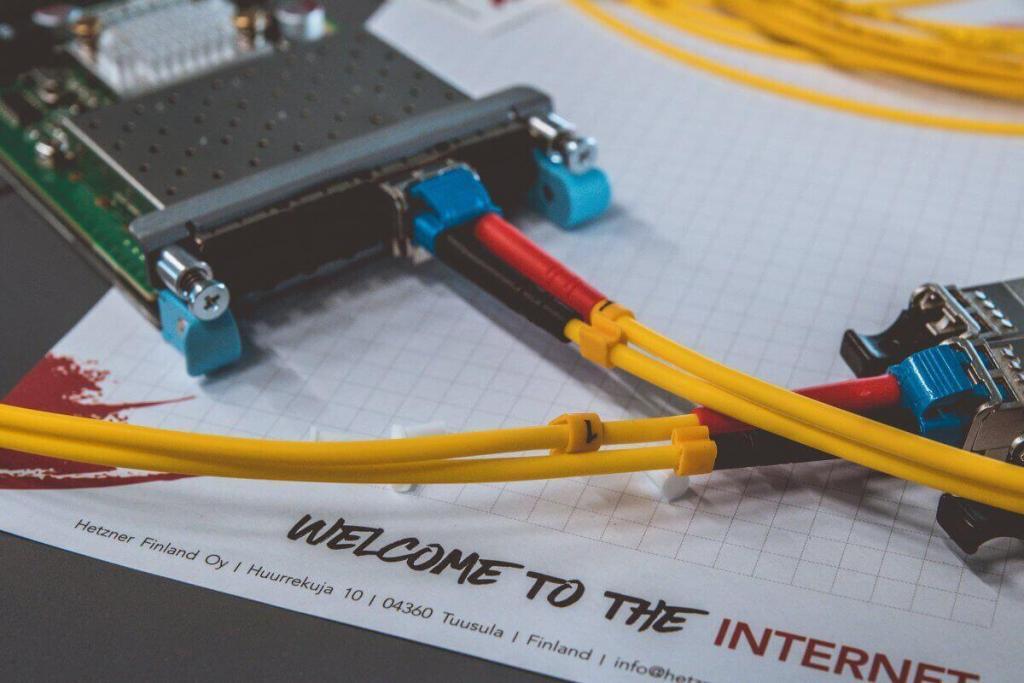
Bu sorunun üstesinden gelmek için oldukça ufak ama hayat kurtaran bir yönteme başvuracağız ve ESXi Customizer aracı ile o an ESXi kurulacak sunucuya özel imaj dosyası hazırlayacağız.
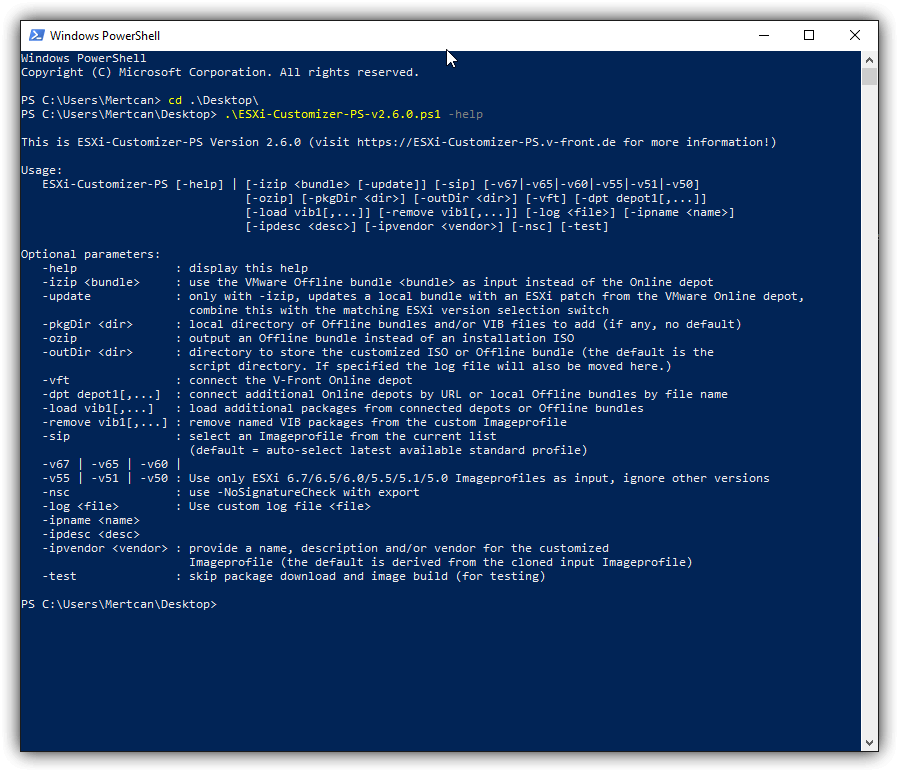
Bu işlemi gerçekleştirirken ayrıca PowerCLI kurmamız gerektiğini unutmayalım. Aksi halde imaj dosyasını oluşturmada başarılı olamayız.
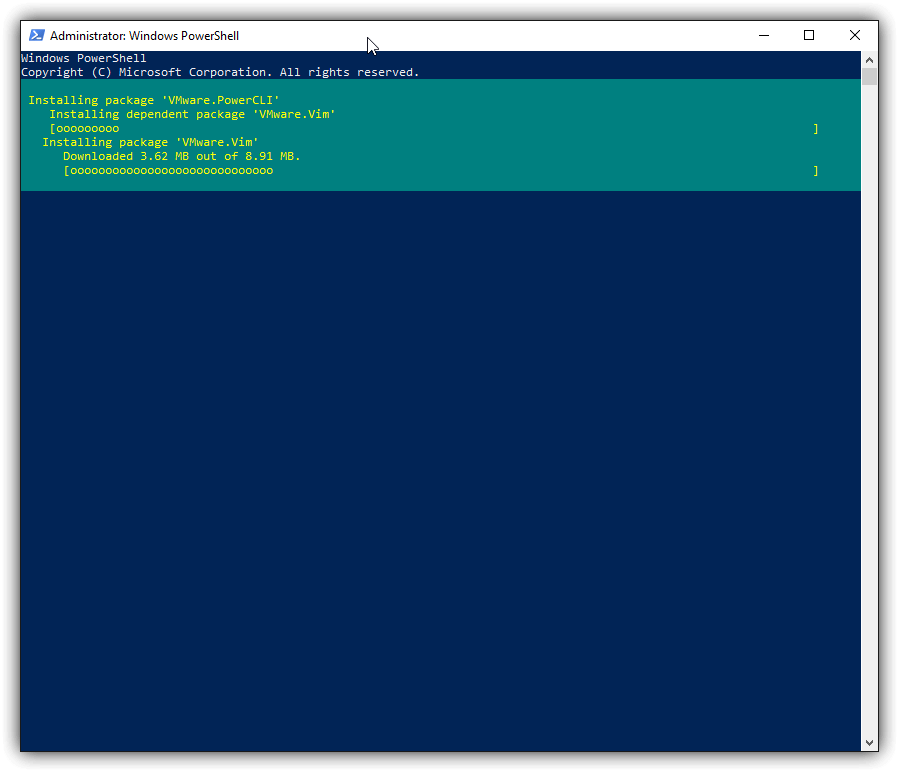
Ama her şeyden önce imaj dosyasına dahil edebileceğiniz driver(sürücü) dosyalarına ulaşmamız ve bize gereken sürücüyü bu bağlantı aracılığı ile tespit edin.(Customizer aracılığı ile indirebilirsiniz.)
Aynı bağlantı üzerinde işinize yarayacak bazı bileşenler bulunuyor bunlar sırasıyla;
- Ağ kartlarına ait sürücüler
- Uygulamalar
- Güvenlik Duvarı kuralları
- Sürücülere ait map dosyaları
- Microcode ve diğer bileşenler…
Imaj dosyalarını istediğiniz bir bileşen yardımı ile kolay bir şekilde oluşturabilir. Gerek gördüğünüz yerlerde kullanabilirsiniz. Destek verdiğiniz yerin yedekleri arasına eklemeyi unutmayınız.
Desteği ESXi 5.0 ile sonlanan bir takım sürücüleri imaja dahil etmek için aşağıdaki parametreleri kullanabilirsiniz, Ben ESXi 6.5 kullanacağım
.\ESXi-Customizer-PS-v2.6.0.ps1 -v65 -load net-r8168,net-r8169Bu parametre VMware depolarında çevrimiçi bulunan gerekli realtek sürücülerini ESXi 6.5 imajı içerisine ekleyecek.
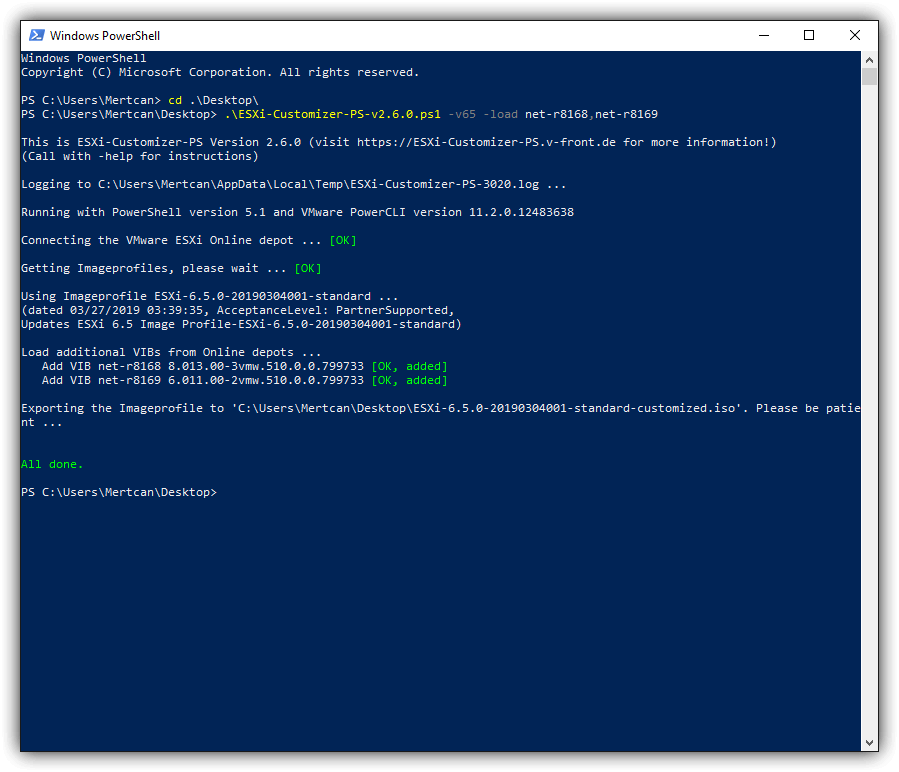
Ardından oluşturduğumuz bu imaj dosyasını Rufus veya herhangi bir favori aracınız ile USB belleğe yazdırıp gerekli kurulumu başlatabilirsiniz.